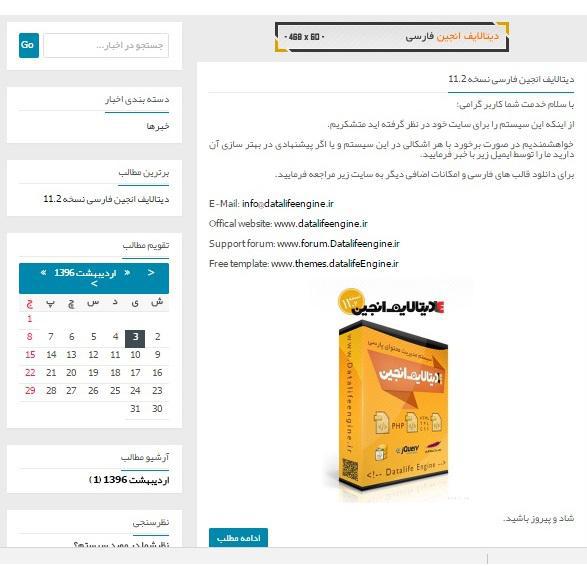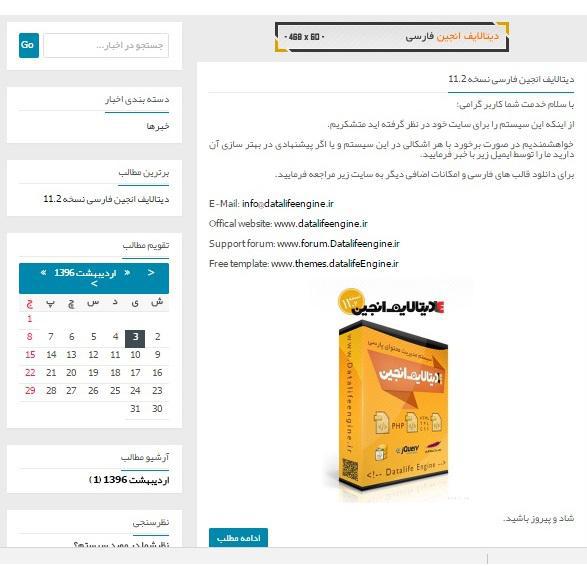مراحل نصب دیتالایف
ابتدا وارد هاست سی پنل وب سایت خود شوید.روی گزینه فایل منیجر کلیک کنید.
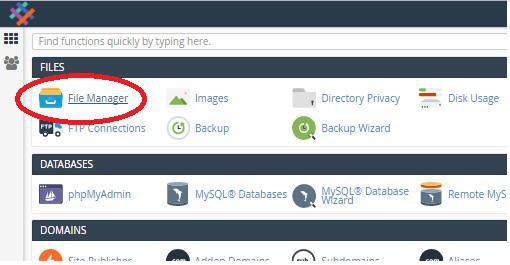
ابتدا وارد هاست سی پنل وب سایت خود شوید.روی گزینه فایل منیجر کلیک کنید.
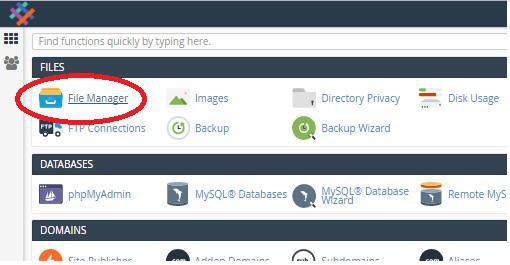
دیتالایف انجین فارسی را که از منبع رسمی آن دانلود کرده اید داخل پوشه Public_html هاست خود آپلود نمایید.
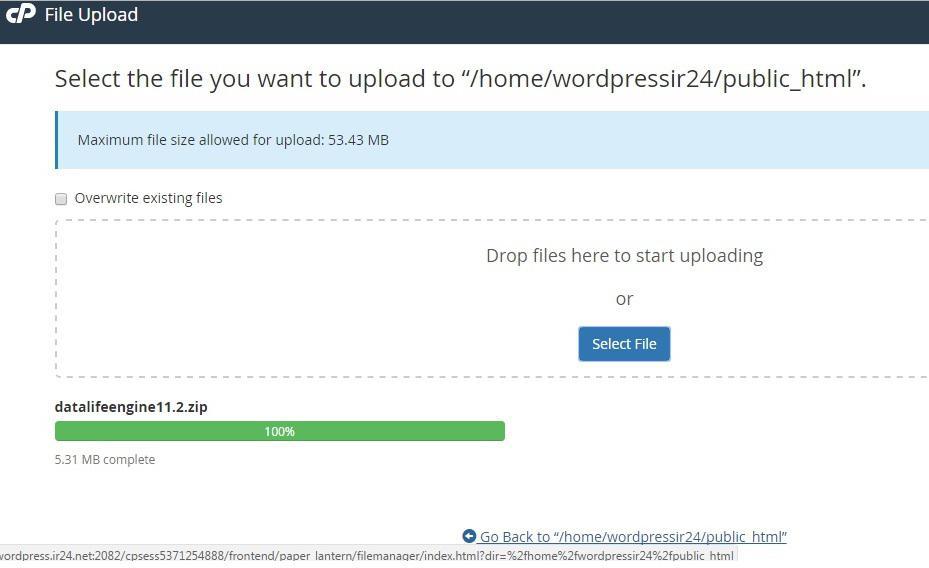
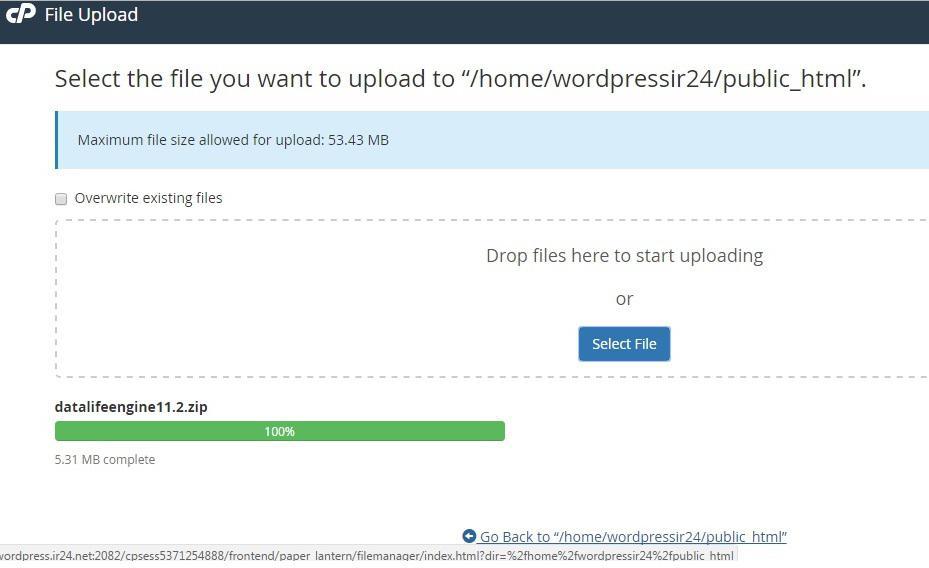
سپس فایل زیپ دیتالایف انجین را بر روی هاست اکسترکت کنید.
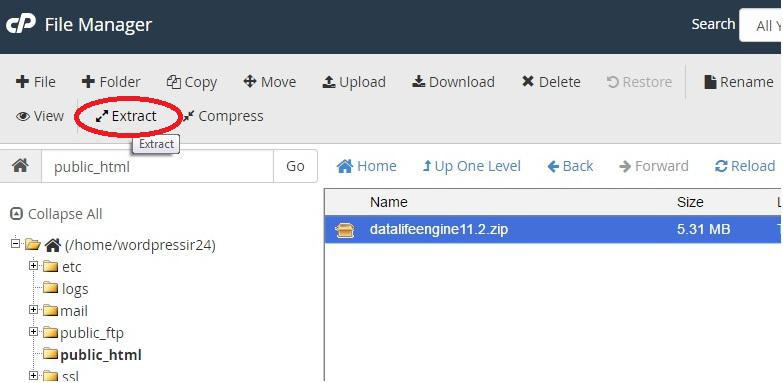
سپس در مرورگر آدرس سایت خود را به صورت wordpressir24.net وارد کنید تا صفحه نصب دیتالایف انجین را مشاهده کنید و بر روی دکمه شروع نصب کلیک کنید.
در این مرحله دیتلایف انجین توابع و پیش نیاز های سرور را جهت نصب دیتلایف بررسی می کند و نتیجه آن را به نمایش می گذارد که بهتر است همه موارد سبز باشند.
سپس بر روی دکمه ادامه نصب کلیک کنید.
در این مرحله دیتالایف سطح دسترسی پوشه ها را جهت شروع فرآیند نصب دیتالایف انجین بررسی می کند و گزارش آن را به صورت صفحه بالا نمایش می دهد ، میبایست تمام موارد به رنگ سبز باشند.
سپس بر روی دکمه ادامه نصب کلیک کنید.
تمام تنظیمات این مرحله بسیار مهم می باشند .
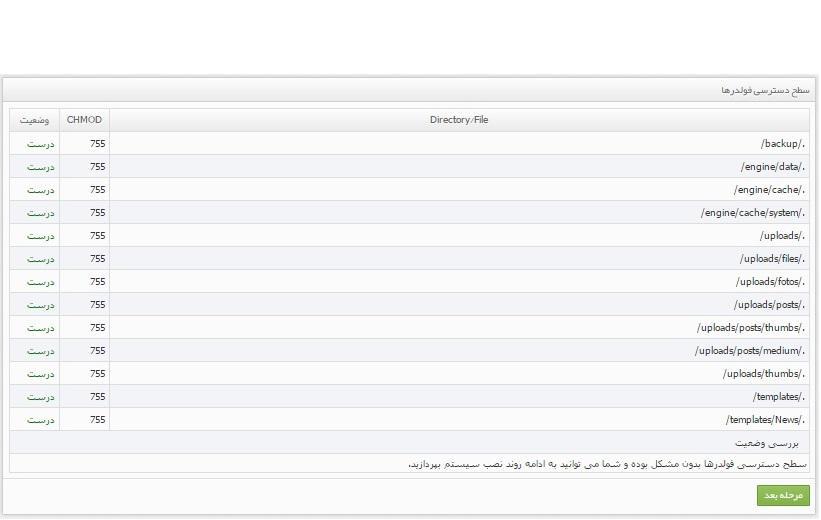
در قسمت آدرس جایگاه سیستم آدرس دامنه خود را وارد نمایید.
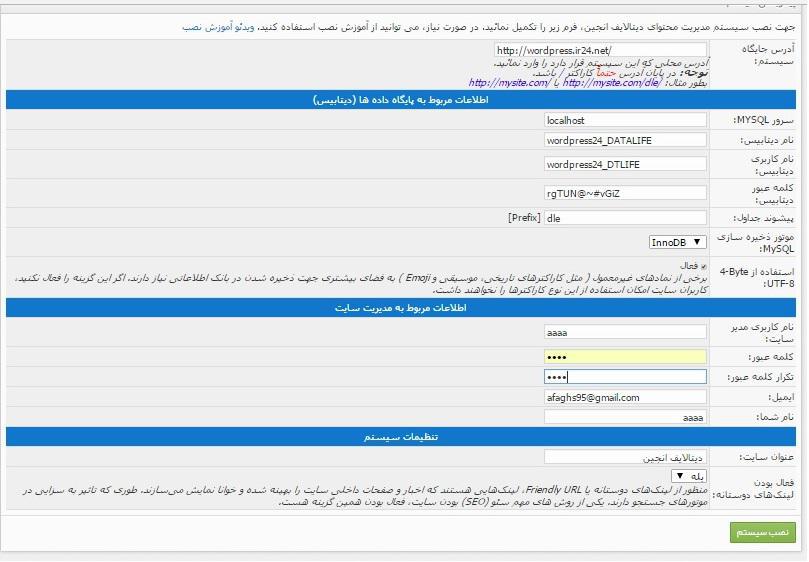
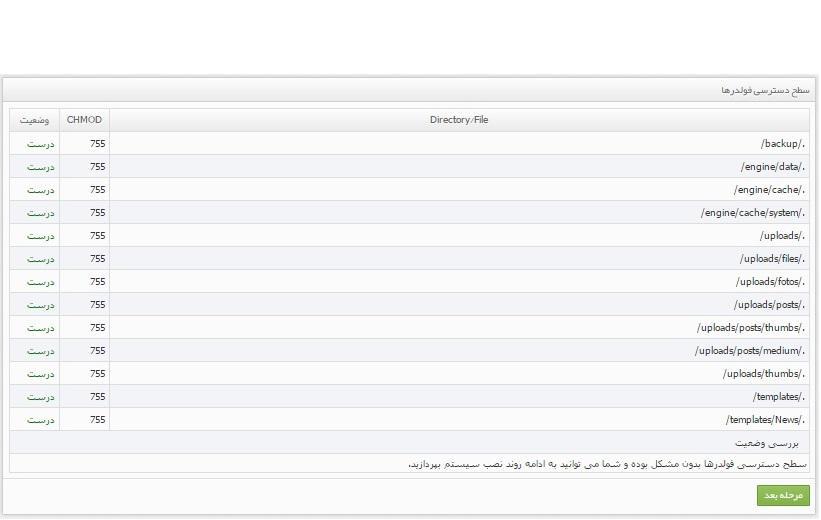
در قسمت آدرس جایگاه سیستم آدرس دامنه خود را وارد نمایید.
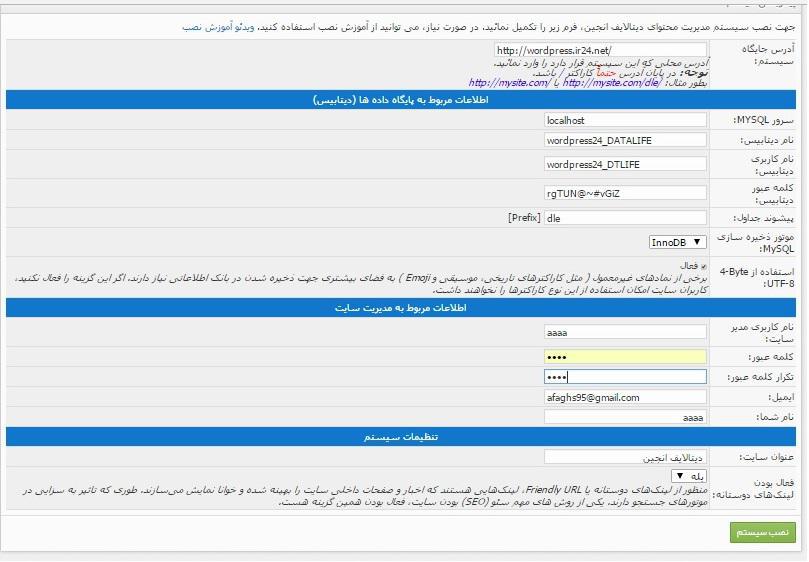
برای تکمیل قسمت اطلاعات مربوط به پایگاه داده و دیتابیس میبایست ابتدا در هاست سی پنل دیتابیس بسازید.
سپس در قسمت سرور MysQl عبارت لوکال هاست را وارد کنید.
- در قسمت نام دیتابیس یا نام دیتابیسی را که ساخته اید وارد نمایید.
- در قسمت نام کاربری دیتابیس یا نام کاربری دیتابیس را که ساختید وارد نمایید.
- در قسمت کلمه عبور دیتابیسکلمه عبر یا پسورد دیتابیس را با دقت وارد نمایید.
- در قسمت پیشوند دیتابیس یا می توانید پیشوند پیشفرض جداول دیتالایف را تغییر دهید.
تذکر : جهت افزایش امنیت دیتابیس دیتالایف پیشوند جداول دیتالایف را که به صورت پیشفرض dle میباشد به عبارت دیگری تغییر دهید.
قسمت اطلاعات مربوط به مدیریت سایت :
- در قسمت نام کاربری مدیر سایت نام کاربری مورد نظر خود را وارد کنید.
- در قسمت کلمه عبور password و Repeat password رمز عبور مورد نظر خود را وارد کنید و تکرار آن را در فیلد بعدی وارد نمایید.
- در قسمت ایمیل یا ، ایمیل مدیریت سایت را به صورت صحیح وارد کنید
- در قسمت نام کامل مدیر وب سایت یا میبایست نام کامل مدیر وب سایت را به صورت فارسی وارد نمایید.
توجه : کارکتر های نام مدیر وب سایت ، در صفحه اصلی وب سایت به عنوان نویسنده مطالب به نمایش در می آید .
قسمت تنظیمات سیستم
- در قسمت عنوان سایت ، نام سایت خود را وارد نمایید.
- در قسمت فعال بودن بودن لینک های سئو بهتر است آن را بر روی بله قرار دهید .
توجه : اگر قسمت لینک های وب سایت را به صورت سئو قرار دهید ، لینک های وب سایت شما کوتاه تر و بهینه تر خواهند شد.
سپس اگر از کامل بودن تنظیمات بالا اطمینان دارید بر روی دکمه نصب سیستم است کلیک کنید .
هم اکنون میبایست در مرحله بعد فایل inistall.php را حذف نمایید .
فایل install.php را انتخاب کرده سپس کلیک راست کنید و بر روی دکمه Delete کلیک کنید تا این فایل حذف شود.
سپس برای مشاهده سایت نصب شده آدرس وب سایت خود را وارد نمایید ، صفحه ای مشابه زیر مشاهده می کنید .